Cómo exportar favoritos en Edge en Windows 10
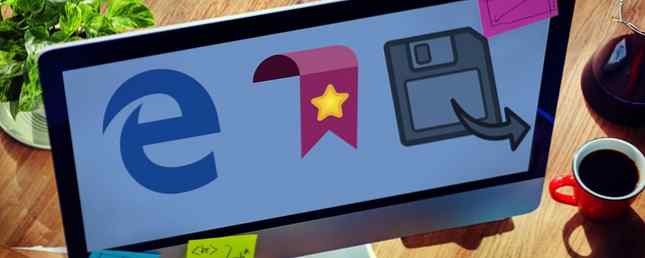
Los marcadores del navegador pueden fácilmente salirse de las manos. Después de años de uso de la web, es probable que tenga cientos de marcadores Cómo administrar 17 años de marcadores Cómo administrar 17 años de marcadores Los marcadores parecen acumularse con el tiempo, y se convierten en colecciones de cientos o miles a lo largo de los años. Si solo tienes un puñado de marcadores, este artículo no es para ti, es para la gente ... Leer más, probablemente con docenas que nunca usas. Independientemente de la cantidad de marcadores que tengas, perderlos no es divertido, ya que tendrías que rastrearlos todos de nuevo y configurarlos correctamente.
Llegando pronto a la actualización de los creadores de Windows 10. Un vistazo a la actualización de los creadores de Windows 10. Un vistazo a la actualización de los creadores de Windows 10. Microsoft acaba de anunciar la próxima gran actualización de Windows 10. La actualización de los creadores llegará a 400 millones de usuarios en la primavera de 2017. Estos son los aspectos más destacados del evento Windows 10 del miércoles. Leer más y disponible ahora para Windows Insiders, Microsoft Edge finalmente le permitirá exportar sus marcadores para hacer una copia de seguridad o transferirlos. No toma más de un minuto, por lo que esta es una excelente manera de guardar una copia de sus favoritos para su custodia..
Una vez que haya recibido la actualización, abra Edge y haga clic en el menú de tres puntos en la esquina superior derecha. Desplácese hacia abajo hasta Ajustes y busca el Importar favoritos y otra información encabezamiento. Haga clic en el Importar desde otro navegador botón, y luego el Exportar a archivo Botón para enviarlos a un archivo HTML. Dale un nombre y guárdalo donde quieras..
Ahora, puede enviar esos marcadores a otra PC o simplemente tenerlos a la mano en caso de que reinicie su PC. Para importarlos en el borde, repita los pasos anteriores, pero en el último paso, haga clic en Importar desde archivo En lugar de exportar. Tenga en cuenta que Chrome y Firefox ya tienen opciones integradas para importar marcadores desde Edge, por lo que puede usarlos sin esperar la Actualización de creadores.
Para obtener más información sobre Microsoft Edge, consulte nuestra guía de todas sus configuraciones. Una guía rápida y sucia para cada configuración en Microsoft Edge. Una guía rápida y sucia para cada configuración en Microsoft Edge. Si decide utilizar Edge, lo primero que debe hacer es configura el navegador, lo que incluye ajustar todas las configuraciones según tus necesidades. Aquí tienes todo lo que necesitas saber. Lee mas .
¿Usas Microsoft Edge como tu navegador principal? Díganos si apreciará la funcionalidad para exportar sus marcadores con un solo clic!
Crédito de la imagen: Rawpixel.com a través de Shutterstock.com
Explorar más sobre: Microsoft Edge.


